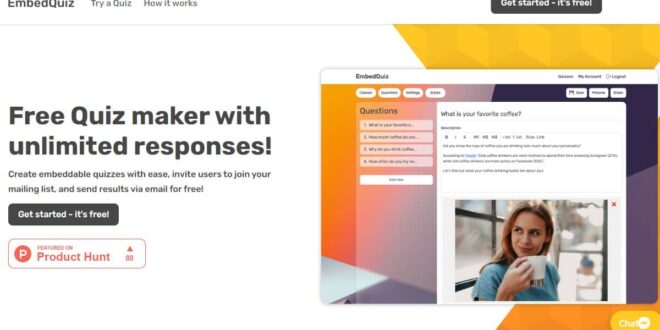إنشاء اختبار إلكتروني هي واحدة من الطرق المميزة للتفاعل مع الطلبة حتى خارج فصل الدراسي، حيث يمكن للأستاذ إنشاء اختبار أو امتحان تجريبي للطلبة ومنحهم الفرصة للإجابة عليه من المنزل أو من أي مكان آخر، كما أن هذا النوع من الاختبارات مفيد أيضا عند الدراسة عن بعد.
من جهة أخرى فإن الاختبارات الإلكترونية يمكن أن تكون وسيلة رائعة للترفيه والمنافسة، كما يمكن أيضا استعمالها لجمع قائمة بريد إلكتروني من زوار موقعك، إلى غير ذلك من الاستخدامات المفيدة، ولكي تتمكن من إنشاء اختبار أو امتحان إلكتروني أون لاين بكل سهولة، نقترح عليك في هذه المقالة الاستعانة بموقع EmbedQuiz، إذن فلنتعرف كالعادة على المميزات وطريقة التشغيل.
يقدم موقع EmbedQuiz خدمة مجانية على الإنترنت تستطيع من خلالها إنشاء اختبارات أو امتحانات إلكترونية أون لاين بسهولة سواء للطلاب أو الزوار أو العملاء أو غيرهم، في ذلك يوفر الموقع إثنين من أنواع الاختبارات، الأول اختبار تحديد الإجابة صحيحة، وهو مفيد للعديد من أصناف الامتحانات مثل الرياضيات والجغرافيا ومعلومات عامة وغيرها، والثاني لفرز الطلاب أو الزوار في مجموعات بناء على إجاباتهم على أسئلة مختلفة، مثل اختبار الشخصية أو التوصية الروتينية والهوايات وما إلى ذلك.
إنشاء اختبار إلكتروني أو امتحان أون لاين بسهولة
بعد زيارة الموقع قم بتسجيل دخولك بحسابك في جوجل، بعدها اختر نوع الاختبار، وليكن على سبيل المثال Point / Percent:
في الخطوة الموالية أكتب اسم الاختبار ثم أنقر على زر Save:
من هذه الصفحة إبدأ بكتابة الأسئلة والأجوبة:
الرقم (1): أكتب السؤال هنا.
الرقم (2): أكتب وصف للسؤال.
الرقم (3): يمكنك رفع صورة أو فيديو حول السؤال.
الرقم (4): أكتب الإجابات.
عند كتابة الإجابات يجب تحديد الإجابة الصحيحة:
لإضافة سؤال جديد أنقر على زر Add new، ثم أكتب السؤال والوصف والإجابات بنفس الطريقة، يمكنك دائما النقر على زر Preview لمعاينة الاختبار قبل مشاركته، بعد الانتهاء من إنجاز الامتحان إضغط على زر Save لحفظه على حسابك.
قد يعجبك: إنشاء استطلاع رأي سريع وعرض النتائج في الوقت الفعلي.
لمشاركة الاختبار مع الطلاب أو لتضمينه في موقعك الخاص، إضغط على زر Share وسوف تحصل على رابط المشاركة وكود التضمين:
قبل مشاركة الاختبار يفضل التوجه أولا إلى الإعدادات Settings ثم من تبويب Email subscription قم تفعيل خيار Ask users to submit credentials before receiving results وذلك من أجل الحصول على اسم وإيميل الطالب وارسال نتيجة الاختبار إلى بريده الإلكتروني:
على سبيل المثال هكذا يبدو الاختبار، حيث يمكنك تخصيص وترجمة النصوص من الإعدادات Settings وتغيير الشكل من Styles:
أخيرا لإدارة كل الامتحانات التي أنشأتها والاطلاع على كل النتائج، توجه إلى قسم Quizzes ثم أنقر على Results لرؤية النتائج وعلى Edit للتعديل:
 عشاق التطبيقات مراجعة برامج الكمبيوتر وتطبيقات الهاتف الذكي وخدمات الويب الحديثة والذكاء الاصطناعي، نركز في شرح على النسخ المجانية في المقام الأول.
عشاق التطبيقات مراجعة برامج الكمبيوتر وتطبيقات الهاتف الذكي وخدمات الويب الحديثة والذكاء الاصطناعي، نركز في شرح على النسخ المجانية في المقام الأول.